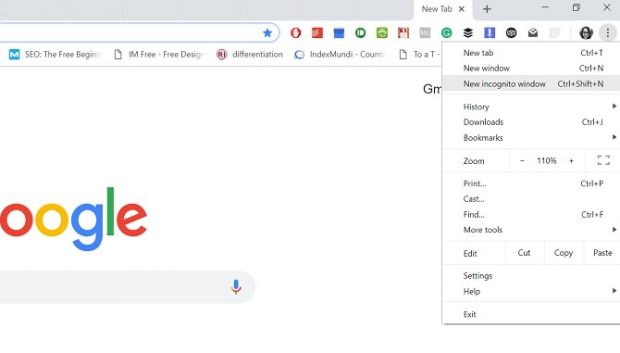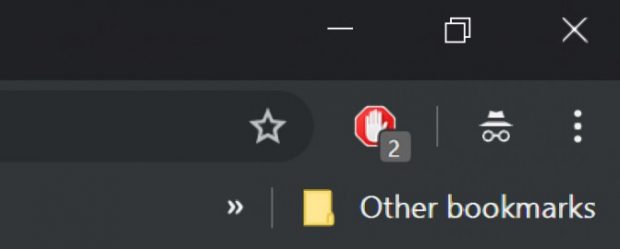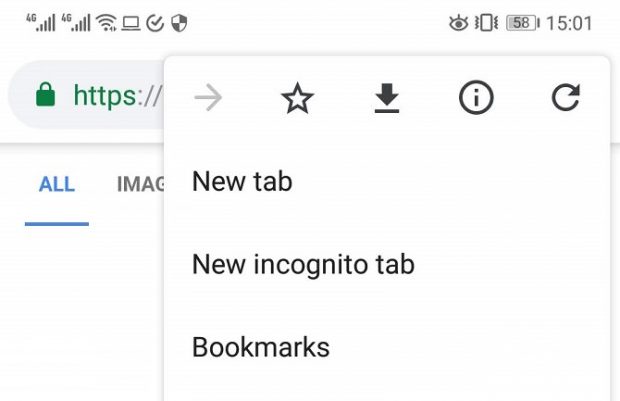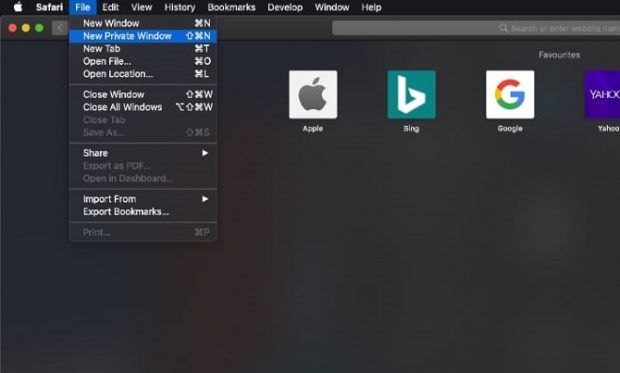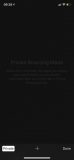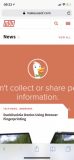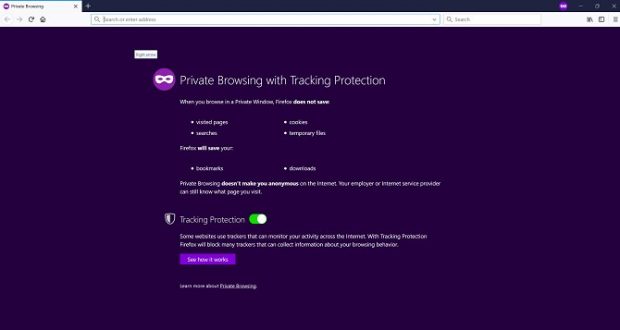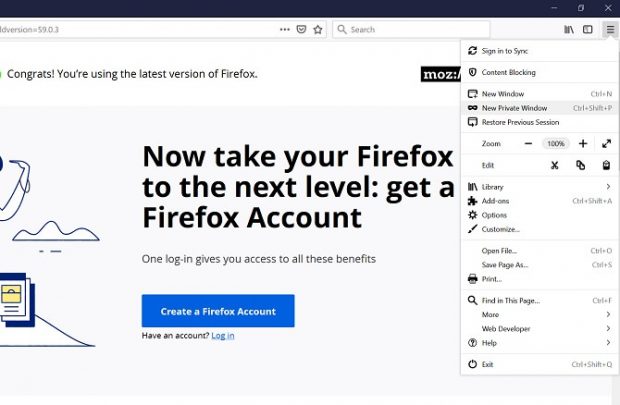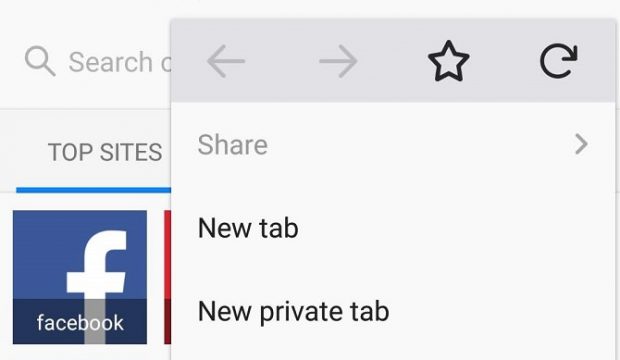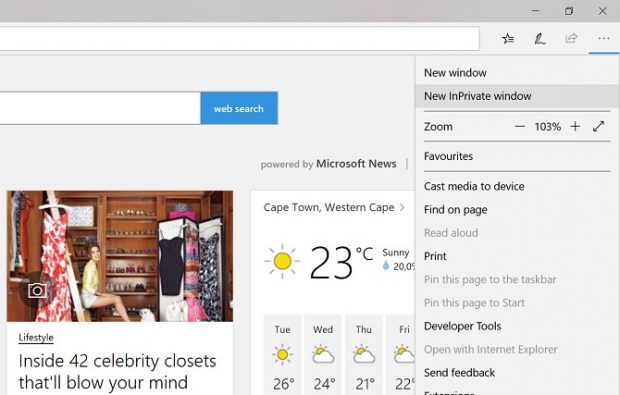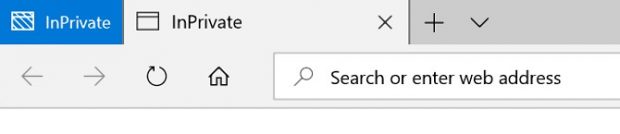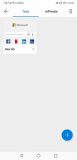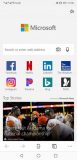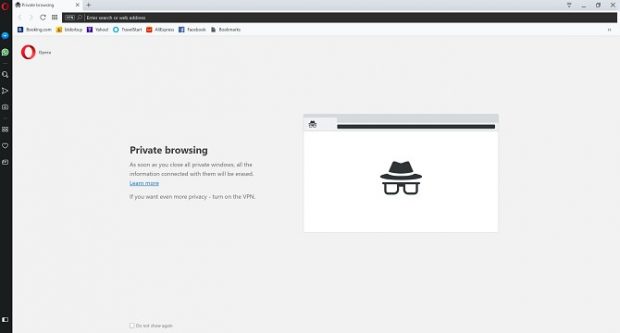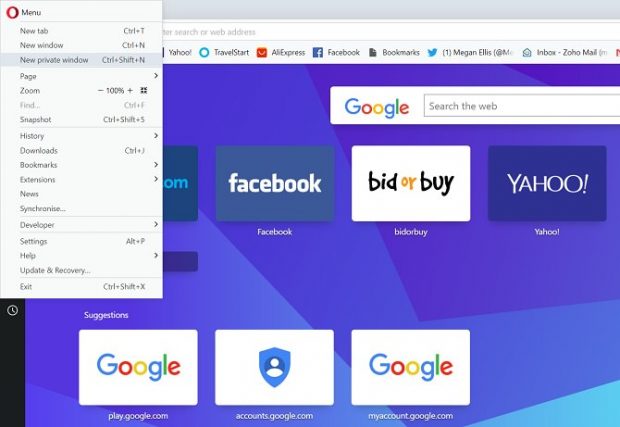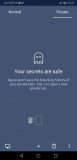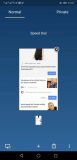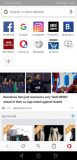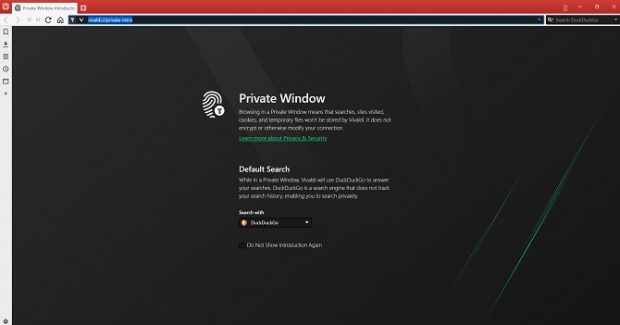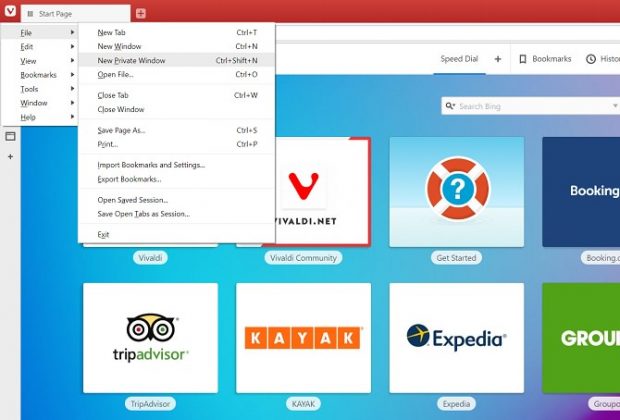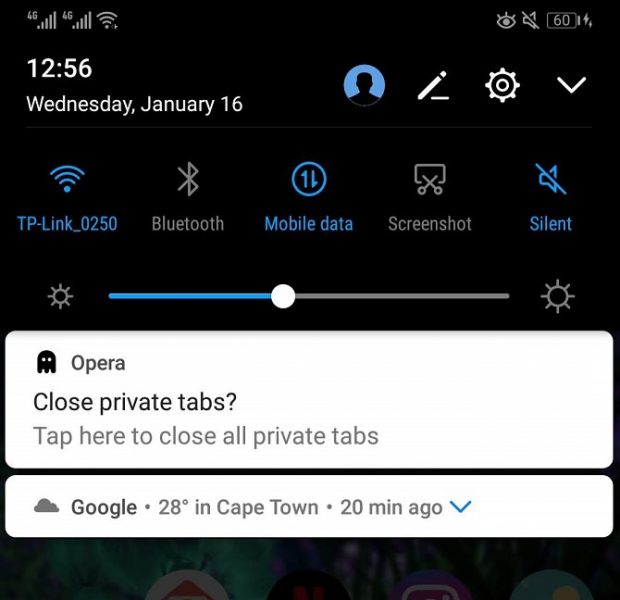یکی از ویژگیهایی که مرورگرها برای حفظ اطلاعات و فعالیتهای کاربران در اختیار آنها قرار میدهند، توانایی ایجاد حالت خصوصی است. در این مقاله شیوه فعال کردن حالت خصوصی مرورگر را آموزش خواهیم داد.
جای تعجب نیست که با افزایش آگاهی درباره دسترسی داشتن به اطلاعات شخصی و چگونگی فروش آنها توسط برخی شرکتها، کاربران تمایل به حفظ و خصوصی سازی اطلاعاتشان داشته باشند.
یکی از روشهای حفظ اطلاعات را میتوان استفاده از حالت خصوصی مرورگرها دانست. در این مقاله قصد داریم روشهای فعال کردن حالت خصوصی مرورگر را آموزش دهیم، این کار میتواند تاثیر زیادی در حفظ اطلاعات شخصی کاربران داشته باشد.
خصوصی سازی مرورگر چیست؟
خصوصی سازی مرورگر مانع از ذخیره تاریخچه فعالیت، کوکیها و حافظه کش وبسایتها خواهد شد، همچنین امکان ذخیره برای سایر اطلاعات همانند رمز و دادههایی که به صورت خودکار تکمیل میشوند هم وجود ندارد.
شما میتوانید حالت خصوصی مرورگر را با استفاده از ابزارهای درون آن، مشابه ابزارهایی که در گوگل کروم وجود دارد، فعال کنید. امکان استفاده از یک مرورگر با حریم اختصاصی به جای سایر مرورگرها جهت جلوگیری از ذخیره تاریخچه فعالیتهای شما هم وجود دارد.
مهم است درک کنیم که خصوصی سازی مرورگر همانند استفاده از وی پی ان نیست، این کار مانع از ذخیره فایلهای کوکی و تاریخچه فعالیت شما خواهد شد. حالت خصوصی مرورگر نمیتواند آدرس IP یا فعالیتهای شما را از ارائهدهندگان سرویسهای اینترنت پنهان کند. اینطور که پیداست، خصوصی سازی مانع دانلود و ذخیره فایلهای موردنظر شما بر روی هارد هم نخواهد شد.
این قابلیت فقط در مرورگرها امکانپذیر است و نمیتواند فعالیتهای شما در محیط خارج از برنامه را مدیریت کند؛ درک این تمایز مسئله مهمیست.
روش فعال کردن حالت خصوصی مرورگر
مرورگرهای بزرگ اینترنت ابزارهای زیادی برای ایجاد حالت خصوصی دارند. توجه داشته باشید که تفاوتهایی میان راهاندازی این حالت در نسخههای گوشی یا دسکتاپ وجود دارد.
در ادامه روشهای تبدیل هر کدام از مرورگرهای بزرگ اینترنت به یک مرورگر خصوصی را از طریق ابزارهای آن آموزش خواهیم داد.
شیوه فعال کردن حالت خصوصی مرورگر کروم
فعال کردن حالت ناشناس در گوگل کروم راحت نیست. در نسخه دسکتاپ کافیست از کلیدهای میانبر Ctrl + Shift + N استفاده کنید.
شما میتوانید از منوی مرورگر که در سمت راست قسمت بالا وجود دارد جهت انتخاب گزینه New Incognito Window استفاده کرده تا حالت خصوصی فعال شود. آیکون حالت ناشناس در کروم شامل کلاه و عینک بوده که در سمت راست نوار جستجو قرار دارد.
فعال کردن حالت خصوصی مرورگر کروم در موبایل
تنها کافیست برای دسترسی به حالت ناشناس در مرورگر نسخه گوشی کروم از طریق بخش منوی موجود در سمت راست URL، گزینه New Incgnito و برگه جدید را در حالت مرورگر خصوصی انتخاب کنید.
لینک دانلود کروم: Android – iOS
فعالسازی حالت خصوصی مرورگر سافاری در مک
شما در نسخه دسکتاپ سافاری میتوانید از طریق منوی بالا به حالت خصوصی دسترسی پیدا کنید، همچنین امکان باز کردن یک پنجره خصوصی جدید با استفاده از کلیدهای میانبر Shift + Cmd + N وجود دارد.
فعالسازی حالت خصوصی مرورگر سافاری در iOS
دسترسی به حالت خصوصی سافاری در نسخه موبایل و دسکتاپ همانند سایر مرورگرها با یکدیگر تفاوت دارند. برای باز کردن پنجره خصوصی در نسخه دسکتاپ سافاری باید نماد برگهها (نماد آنها به صورت دو مربع در کنار هم است) را انتخاب کنید؛ بعد از انتخاب گزینه حالت خصوصی موجود در سمت چپ قسمت پایین، کافیست از آیکون + استفاده کنید.
فعالسازی حالت خصوصی مرورگر فایرفاکس بر روی کامپیوتر
دسترسی به این حالت در فایرفاکس کار بسیار راحتی است؛ در نسخه دسکتاپ مرورگر میتوانید از کلیدهای Ctrl + Shift + P استفاده کنید.
یکی دیگر از روشهای فعال کردن حالت خصوصی را میتوان ورود به منوی کشویی سمت راست مرورگر و همچنین انتخاب گزینه New Private Window دانست.
فعالسازی حالت خصوصی مرورگر فایرفاکس بر روی موبایل
در نسخه موبایل مرورگر فایرفاکس تنها باید حالت خصوصی را از طریق منوی کشویی موجود در گوشه سمت راست بالای برنامه فعال کنید؛ منو را انتخاب و سپس روی تب جدید خصوصی ضربه زده تا یک پنجره شخصی باز شود.
لینک دانلود فایرفاکس: Android – iOS
شیوه فعال کردن حالت خصوصی مرورگر مایکروسافت اج در کامپیوتر
حالت خصوصی مرورگر مایکروسافت اج (Microsoft Edge) با نام InPrivate شناخته میشود، همچنین این قابلیت بر روی مرورگر مایکروسافت به راحتی از طریق کلیدهای Ctrl + Shift + P فعال خواهد شد.
یکی از روشهای باز کردن پنجره خصوصی در مرورگر مایکروسافت رفتن به منوی سمت راست در قسمت بالا رفته و انتخاب پنجره New InPrivate است.
این مرورگر مایکروسافت یک زبانه برجسته با رنگ آبی دارد که متن InPrivate درون آن دیده میشود و قبل از سایر زبانهها قرار گرفته است، با مشاهده آن میتوانید از وضعیت مرورگر خود آگاه شوید.
شیوه فعال کردن حالت خصوصی مرورگر مایکروسافت اج در موبایل
مرورگر مایکروسافت اج نسخه موبایل و کامپیوتر با یکدیگر تفاوت دارند، در حقیقت دو راه برای دسترسی به حالت InPrivate در نسخه موبایل وجود دارد.
اولین روش را میتوان انتخاب منو و انتخاب زبانه New InPrivate دانست، با این کار وارد بخش خصوصی خواهید شد. یک راه دیگر، انتخاب نماد برگهها برای دسترسی به منو است؛ در این بخش میتوانید گزینه خصوصی سازی مرورگر را انتخاب کنید. زبانههای مختلف خصوصی سازی در این قسمت ذخیره میشوند تا زمانی که آنها را ببندید.
لینک دانلود مایکروسافت اج: Android – iOS
فعال کردن حالت خصوصی مرورگر اپرا در کامپیوتر
روش فعال کردن حالت خصوصی مرورگر اپرا در نسخه دسکتاپ را میتوان مشابه مرورگر گوگل کروم عنوان کرد، تنها کافیست از کلیدهای میانبر Ctrl + Shift + N استفاده کنید تا یک پنجره جدید خصوصی باز شود.
یکی دیگر از روشهای انجام این کار، انتخاب لوگوی مرورگر اپرا در سمت چپ قسمت بالا و سپس زدن گزینه حالت خصوصی است.
فعال کردن حالت خصوصی مرورگر اپرا در موبایل
روند فعال کردن حالت خصوصی در نسخه موبایل مرورگر اپرا (Opera) با کامپیوتر تفاوت دارد؛ برای فعال کردن حالت خصوصی باید نماد برگهها (یک مربع با عددهای درون آن) در سمت چپ قسمت پایین را انتخاب کنید.
با انتخاب نماد موردنظر، صفحهای باز خواهد شد که امکان انتخاب سریع پنجرهها در آن وجود دارد. در قسمت بالای صفحه، دو بخش عادی و خصوصی را خواهید دید و تنها کافیست گزینه موردنظر خودتان را با لمس کردن آیکون + موجود در صفحه انتخاب کنید.
لینک دانلود اپرا: Android – iOS
فعال کردن حالت خصوصی در مرورگر ویوالدی (Vivaldi)
امکان باز کردن صفحه خصوصی در مرورگر ویوالدی با استفاده از کلیدهای مشترک مرورگرهای کروم و اپرا (Ctrl + Shift + N) وجود دارد.
شما میتوانید پنجره خصوصی را با انتخاب لوگوی مرورگر ویوالدی که در سمت چپ قسمت بالا وجود دارد و همچنین ضربه زدن بر روی گزینه File و سپس New Private، باز کنید.
شیوه غیر فعال کردن حالت خصوصی مرورگر
از آن جایی که حالت خصوصی در تمام مرورگرها به عنوان تنظیمات شناخته نمیشود، امکان خارج شدن یا غیر فعال کردن آن به سادگی فراهم است؛ کافیست پنجره خصوصی خود را ببندید و هر پنجره جدیدی که پس از آن باز شود، در حالت عادی قرار دارد.
برخی از برنامهها به شما امکان بستن تمام پنجرههای خصوصی را از بخش نوتیفیکیشن گوشی موبایل میدهند. در مرورگرهایی همانند فایرفاکس و اپرا، تنها کافیست پنجره خود را بسته تا به حالت عادی برگردید.
مرورگرهای خصوصی برای جستجو در اینترنت
علاوه بر روشهای گفته شده، ابزار یا مرورگرهایی هم وجود دارند که حالت خصوصی را به صورت پیشفرض ارائه میدهند. یکی از مرورگرهایی که به صورت پیشفرض حالت خصوصی را فراهم میکند، The DuckDuckGo نام دارد؛ این مرورگر هیچ اطلاعاتی را ذخیره نخواهد کرد و از امکان ردیابی فعالیت کاربران هم جلوگیری میکند. یکی از ویژگیهای این مرورگر را میتوان گزینه Fire دانست که با زدن آن، تمام پنجرهها پاک و بسته خواهند شد.
طیف وسیعی از مرورگرهای دسکتاپ همانند Tor Browser و Epic Browser هم وجود دارند که قابلیتهای مشابه را ارائه میدهند.
 گجت نیوز آخرین اخبار تکنولوژی، علم و خودرو
گجت نیوز آخرین اخبار تکنولوژی، علم و خودرو